DNS مخفف “Domain Name System” است. این سیستمی است که به شما امکان می دهد با تطبیق نام دامنه های قابل خواندن توسط انسان (مانند wpbeginner.com) با شناسه منحصر به فرد سرور محل ذخیره یک وب سایت ، به وب سایت ها متصل شوید.
به سیستم DNS به عنوان دفترچه تلفن اینترنت فکر کنید. این نام دامنه ها را با شناسه های مربوطه خود به نام آدرس های IP لیست می کند ، به جای اینکه نام افراد را با شماره تلفن آنها ذکر کند. هنگامی که یک کاربر نام دامنه ای مانند wpbeginner.com را در دستگاه خود وارد می کند ، آدرس IP را جستجو می کند و آنها را به مکان فیزیکی محل ذخیره آن وب سایت متصل می کند.
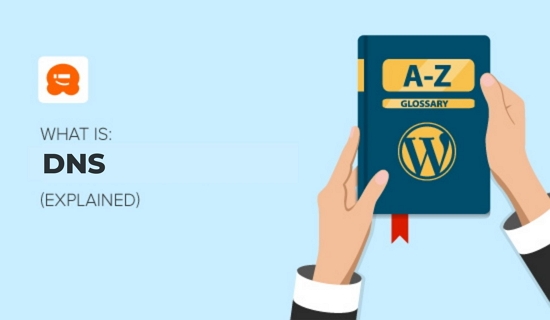
DNS چگونه کار می کند؟ h4>
اینترنت یک شبکه عظیم رایانه است. به هر دستگاه متصل به اینترنت یک آدرس IP منحصر به فرد اختصاص داده شده است که به رایانه های دیگر کمک می کند آن را شناسایی کنند.
این آدرس IP رشته ای از اعداد با دوره است که به این شکل است: 192.124.249.166
حال تصور کنید اگر مجبور شدید برای بازدید از وب سایت های مورد علاقه خود چنین رشته های طولانی اعدادی را به خاطر بسپارید. به سختی می توان آنها را به خاطر آورد و در مورد وب سایتی که در صورت وارد کردن در مرورگر مشاهده خواهید کرد ، چیزی به شما نمی گویند.
نام دامنه ها برای حل این مشکل با استفاده از حروف الفبا اختراع شده و به کاربران اجازه می دهد نام های به یادآوری آسان برای وب سایت های خود را انتخاب کنند.
DNS یا Domain Name System اساساً آن نام دامنه ها را به آدرس های IP ترجمه می کند و دستگاه شما را در مسیر درست قرار می دهد.
نام دامنه و آدرس IP منطبق با آن “رکورد DNS” نامیده می شود.
در اینجا یک روش ساده برای درک نحوه کار DNS در چهار مرحله وجود دارد.
فرض کنید می خواهید از سایت ما به آدرس www.wpbeginner.com دیدن کنید.
1 مرورگر خود را باز کرده و www.wpbeginner.com را در نوار آدرس تایپ کنید و کلید Enter را بزنید. بلافاصله یک بررسی سریع انجام می شود تا ببینید آیا قبلاً از وب سایت ما بازدید کرده اید یا خیر.
اگر سوابق DNS در رایانه شما پیدا شود حافظه پنهان DNS ، سپس بقیه جستجوی DNS رد می شود و مستقیماً به www.wpbeginner.com منتقل می شوید. p >
2 اگر هیچ سابقه DNS یافت نشد ، سوالی به سرور DNS محلی شما ارسال می شود. به طور معمول این سرور ارائه دهنده اینترنت شما است و اغلب “سرور حل کننده نام” نامیده می شود.
3 اگر سوابق در سرور نام حل کننده پنهان نشوند ، درخواست برای یافتن رکوردهای DNS به آنچه که “root nameserver” نامیده می شود ارسال می شود. نام سرورهای روت سرورهای مشخصی در سراسر جهان هستند که وظیفه ذخیره سازی اطلاعات DNS و عملکرد روان سیستم را بر عهده دارند. وقتی رکورد DNS در سرور نام ریشه پیدا شد ، توسط رایانه شما ذخیره می شود.
4 اکنون که سوابق DNS واقع شده است ، اتصال به سروری که وب سایت در آن ذخیره شده است باز می شود و www.wpbeginner.com بر روی صفحه شما نمایش داده می شود.
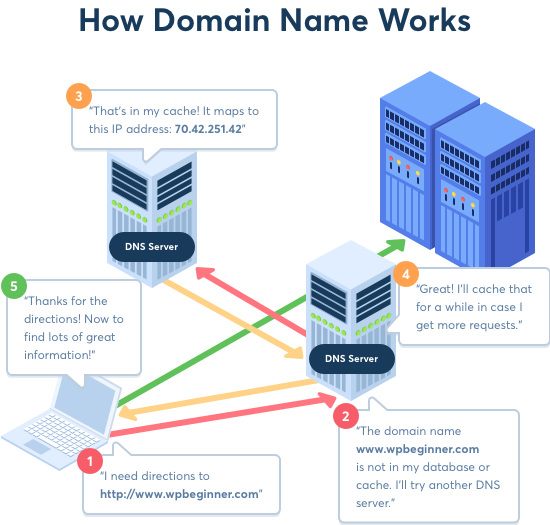
برای جزئیات بیشتر ، به راهنمای مبتدیان ما در نام دامنه ها چگونه کار می کنند .
سرور نام چیست؟ h4>
اینترنت به دلیل شبکه ای از رایانه ها به نام سرور امکان پذیر است. سرور نوعی رایانه است که به ذخیره و تحویل وب سایت ها به رایانه های دیگر در سراسر جهان اختصاص دارد.
سرور نام ، گاهی با نام “سرور نام” نوشته می شود ، نوع خاصی از سرور است که تمام سوابق DNS نام دامنه شما را نگه می دارد. وظیفه آن ارائه اطلاعات DNS شما به هرکسی که آن را درخواست کند است.
سرورهای نام به طور معمول توسط ثبت نام دامنه a مدیریت می شوند > یا ارائه دهنده میزبانی .
هر سرور نام آدرس خاص خود را دارد و می تواند سوابق بسیاری از وب سایت ها را ذخیره کند. به عنوان مثال ، اگر وب سایت شما در Bluehost a میزبانی شود > سپس نام سرور مورد استفاده برای مدیریت سوابق DNS شما در سرورهای نام با آدرس هایی مانند این قرار دارد:
NS1.bluehost.com
NS2.bluehost.com
NS3.bluehost.com
هر نام دامنه باید حداقل دو سرور نام داشته باشد. اولین سرور نام ، سرور اصلی است. اگر سرور اصلی پاسخ ندهد ، از سرور نام دوم برای حل نام دامنه استفاده می شود.
برخی از ارائه دهندگان میزبانی وردپرس همچنین به کاربران امکان می دهند سرورهای نام اختصاصی خود را دریافت کنند. به عنوان مثال ، در WPBeginner ما از سرور نام خصوصی خود استفاده می کنیم.
NS0.WPBEGINNER.COM
NS1.WPBEGINNER.COM
NS2.WPBEGINNER.COM
NS3.WPBEGINNER.COM
NS4.WPBEGINNER.COM
نحوه تغییر سرورهای نام خود h4>
بهترین چیز در مورد سیستم DNS این است که به دارندگان وب سایت اجازه می دهد وب سایت های خود را بدون تغییر نام دامنه خود جابجا کنند.
بهترین ثبت کننده های دامنه معمولاً صاحبان دامنه را ارائه می دهند با ابزارهای آسان برای مدیریت سرورهای نام خود.
در حالت ایده آل ، بهترین کار این است که دامنه خود را ثبت کنید در ارائه دهنده میزبانی خود. با استفاده از ارائه دهنده میزبانی خود ، انتقال نام دامنه یا تغییر سرورهای نام از بین می رود.
اگر نام دامنه شما در یک ارائه دهنده ثبت شده است و وب سایت شما در جای دیگری میزبانی شده است ، می توانید سرورهای نام DNS را تغییر داده و به میزبان وب خود اشاره کنید.
به عنوان مثال ، اگر نام دامنه شما با Domain.com و وب سایت شما با یکی از محبوب ترین شرکتهای میزبانی وب وردپرس ، بنابراین می توانید به راحتی سرورهای نام خود را تغییر دهید.
برخی از ارائه دهندگان میزبانی وردپرس ممکن است برای مدیریت حساب میزبانی شما
بعد ، DNS و سرورهای نام را در فهرست سمت چپ انتخاب کنید.
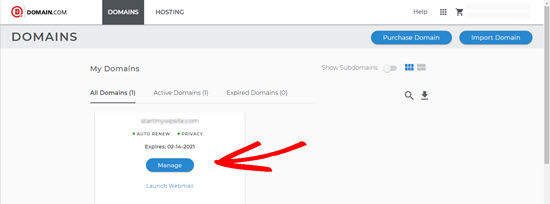
سپس نام دامنه را انتخاب کرده و بر روی 3 نقطه در سمت راست صفحه کلیک کنید.
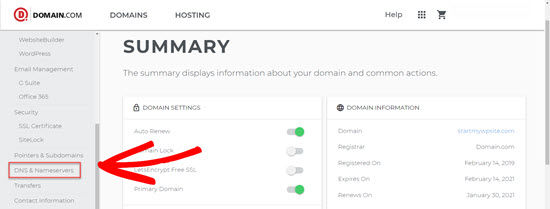
اکنون ، با کلیک بر روی ویرایش سرورهای نام خود را ویرایش کنید
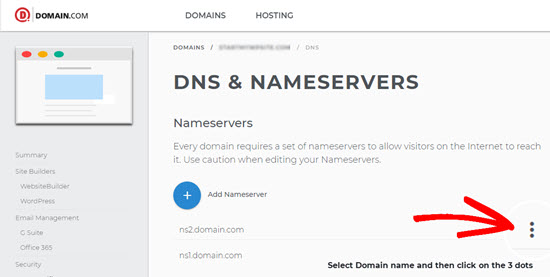
سپس ، سرور نام خود را در قسمت ارائه شده وارد کنید.
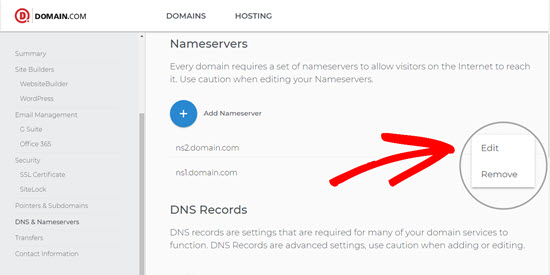
در آخر ، روی ارسال تغییرات خود کلیک کنید ، کار شما تمام شد.
اگر حساب Domain.com ندارید ، می توانید نام سرورها را در حساب میزبان وب یا ثبت کننده خود تغییر دهید. اگر نمی توانید نحوه تغییر آنها را پیدا کنید ، صفحات پشتیبانی ثبت کننده دامنه خود را بررسی کنید یا به آنها ایمیل ارسال کنید.
CNAME Record چیست؟ h4>
CNAME مخفف Canonical Name است. رکورد CNAME نوعی رکورد DNS است که برای نشان دادن نام دامنه به جای آدرس IP به نام دامنه دیگری استفاده می شود.
به عنوان مثال ، بگذارید بگوییم شما می خواهید مطمئن شوید که وب سایت شما example.com است ، اما نمونه های.com را نیز ثبت کرده اید و می خواهید به وب سایت اصلی شما برود.
در این صورت ، می توانید یک رکورد CNAME تنظیم کنید تا هر کسی که از example.com بازدید کند در عوض به example.com مراجعه کند.
نحوه افزودن رکورد CNAME h4>
اگر می خواهید دامنه خود را برای استفاده از ایمیل با مارک حرفه ای مانند Outlook.com یا راه اندازی حساب ایمیل مارک دار در G Suite و Gmail .
برای افزودن رکورد CNAME ، به حساب Domain.com خود وارد شوید مدیریت را انتخاب کنید ، سپس در صفحه بعدی بر روی DNS و سرورهای نام »اضافه کردن ضبط DNS کلیک کنید.
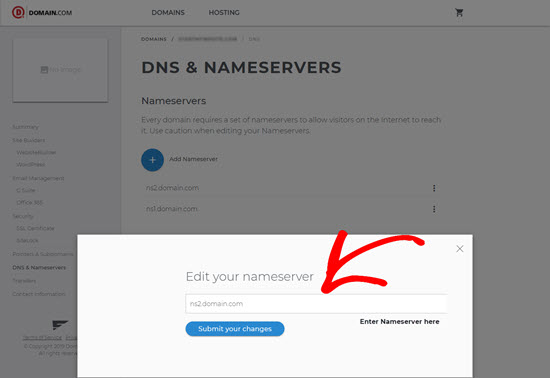
بعد ، با کلیک روی سه نقطه کنار رکوردی که می خواهید تغییر دهید ، رکورد CNAME را ویرایش کنید و روی ویرایش کلیک کنید.
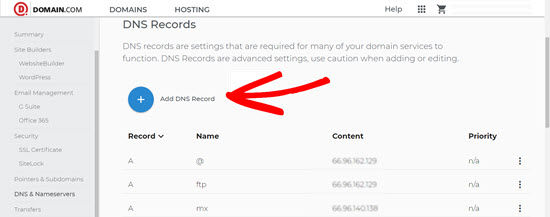
سپس ، CNAME را از فهرست کشویی سمت راست انتخاب کنید. اطلاعات را در قسمت های ارائه شده وارد کنید.

پس از وارد کردن اطلاعات مورد نیاز ، بر روی دکمه افزودن DNS کلیک کنید و کار شما تمام است.
اگر نمی توانید تنظیمات مربوط به تغییر رکورد CNAME در حساب میزبانی خود را مشاهده کنید ، از ارائه دهنده خدمات میزبانی خود س askال کنید و آنها می توانند به شما کمک کنند.
MX Record چیست؟ h4>
ضبط MX مخفف رکورد Mail Exchanger است. این نوع دیگری از ضبط DNS است که سرور نامه را برای مدیریت ایمیل برای یک نام دامنه خاص تعریف می کند.
به عنوان مثال ، با افزودن رکورد MX ارائه شده توسط Outlook.com برای your-domain.com ، هر ایمیل دریافت شده توسط your-domain.com از طریق Outlook.com .
نحوه افزودن ضبط MX h4>
افزودن ورودی رکورد MX ساده است. ما به شما نشان خواهیم داد که چگونه با استفاده از Domain.com .
ابتدا به حساب Domain.com خود وارد شوید و مدیریت را انتخاب کنید ، سپس در صفحه بعدی DNS و سرورهای نام را انتخاب کنید.
بعد ، روی دکمه آبی رنگ افزودن ضبط DNS کلیک کنید.
سپس رکورد MX را از لیستی که می خواهید ویرایش کنید انتخاب کنید و روی سه نقطه سمت راست کلیک کنید.
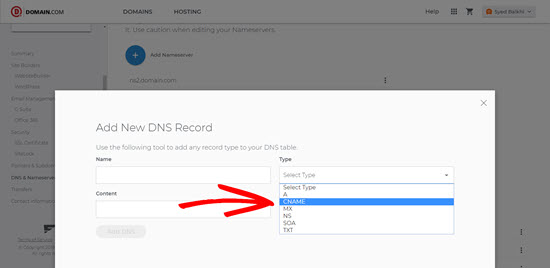
اکنون ، ویرایشهای خود را در رکورد MX انجام دهید و روی به روز رسانی DNS کلیک کنید ، کار شما تمام شد.

اگر نمی توانید تنظیمات مربوط به نحوه تغییر سوابق MX در حساب میزبانی خود را مشاهده کنید ، از ارائه دهنده خدمات میزبانی خود بخواهید تا نحوه افزودن ورودی رکورد MX را به شما نشان دهد.
ضبط TXT چیست؟ h4>
ضبط TXT نوع دیگری از ضبط منابع DNS است. سوابق TXT می توانند دارای SPF (Sender Policy Framework) و DKIM (Domain Key Identified Mail) باشند که یک کلید رمزگذاری شده به نامه های خروجی اضافه می کنند.
این اطلاعات با افزودن یک لایه اعتماد به سرور نامه شما ، قابلیت تحویل ایمیل شما را بهبود می بخشد.
نحوه افزودن ضبط TXT h4>
سوابق TXT هنگامی که از یک سرویس نامه شخص ثالث مانند G Suite یا Outlook.com در نام دامنه خود استفاده می کنید ، مفید است. ما به شما نشان خواهیم داد که چگونه با استفاده از Domain.com ضبط TXT را به تنظیمات سوابق DNS خود اضافه کنید.
ابتدا وارد حساب Domain.com خود شوید و بر روی مدیریت کلیک کنید ، سپس در صفحه بعدی بر روی DNS و سرورهای نام کلیک کنید.
بعد ، روی دکمه آبی رنگ افزودن ضبط DNS کلیک کنید.
سپس ، پایین بروید تا سوابق TXT را ببینید و روی 3 نقطه در سمت راست کلیک کنید.
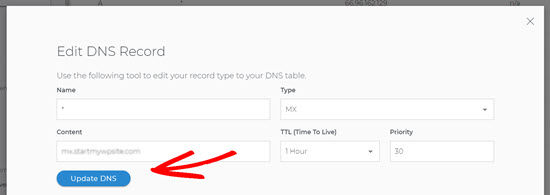
در آخر ، ویرایش های خود را در رکورد TXT انجام دهید و روی به روزرسانی DNS کلیک کنید.

DNS رایگان در مقابل DNS پولی: تفاوت چیست؟ h4>
به طور معمول ، هنگامی که یک کاربر از منطقه خاصی از جهان به وب سایت شما مراجعه می کند ، سوابق DNS وب سایت شما توسط نزدیکترین سرورهای نام که توسط ISP های محلی مدیریت می شوند ، پنهان می شود.
این به کاربران دیگر از آن منطقه کمک می کند تا به سرعت به وب سایت شما دسترسی پیدا کنند.
با این حال ، حل درخواستهای DNS هنوز زمان بر است. این معمولاً در میلی ثانیه است و برای مشاغل کوچک و وبلاگ ها چندان مهم نیست.
به همین دلیل است که اکثر وب سایت ها فقط از سرورهای DNS ارائه شده توسط شرکت میزبان یا ثبت نام دامنه خود استفاده می کنند.
همچنین می توانید از ارائه دهندگان خدمات DNS رایگان مانند Cloudflare استفاده کنید که یک DNS رایگان سریعتر با حفاظت محدود از فایروال ارائه می دهد.
مشاغل بزرگ معمولاً DNS پولی را انتخاب می کنند تا از ویژگیهای هوشمند مانند 100٪ uptime، سرعت جستجوی سریعتر، تغییر مسیر جغرافیایی، DNS ثانویه، افزایش امنیت و موارد دیگر استفاده کنند.
در WPBeginner ما از DNSMadeEasy استفاده می کنیم به عنوان ارائه دهنده DNS ما زیرا یکی از سریعترین ها در صنعت هستند.
امیدواریم این مقاله به شما کمک کند تا همه چیز درباره DNS و نحوه کار را یاد بگیرید. برای کسب اطلاعات بیشتر به مطالعه اضافی زیر بپردازید.
همچنین می توانید برای گام به گام در کانال YouTube ما مشترک شوید. مراحل آموزش ویدئویی وردپرس را دنبال کنید و ما را در توییتر و فیس بوک برای آخرین به روزرسانی ها.
خواندن اضافی h4>
.
